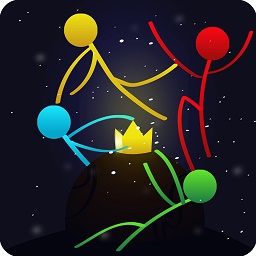钉钉是一款简单实用的企业协同办公软件,不少小伙伴都喜欢在软件中创建各种部门群来提高大家的工作效率,但是部门群多了就需要设置几个群管理员来帮助自己管理群,有时候我们会因为一些原因需要取消别人的管理员权限,有些小伙伴还不知道软件该怎么取消群管理员,所以今天乐单机小编就为大家带来了钉钉群取消管理员的方法,感兴趣的小伙伴一起来看看吧。
1、打开软件聊天主界面,点击聊天列表中的群。
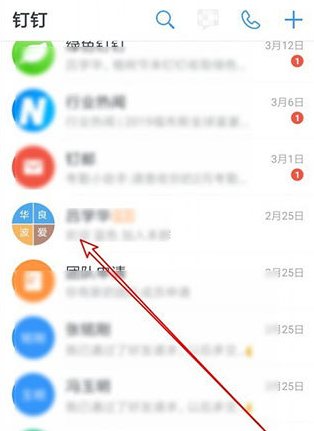
2、然后在打开的群聊主界面,点击右上角的更多按钮。
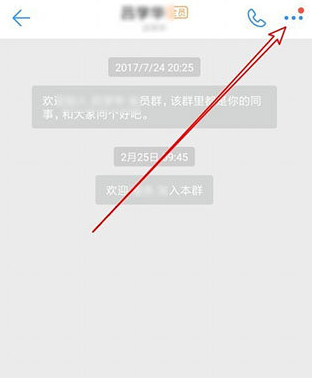
3、这时就会打开群设置页面,点击页面中的群管理的菜单项。
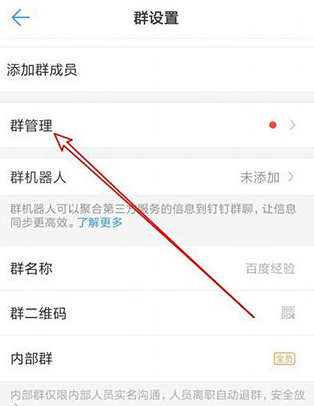
4、在群管理页面中点击群管理员的菜单项。
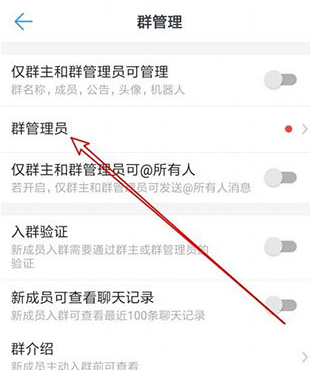
5、然后在打开的群管理员列表中点击要移除管理员右侧的移除按钮。
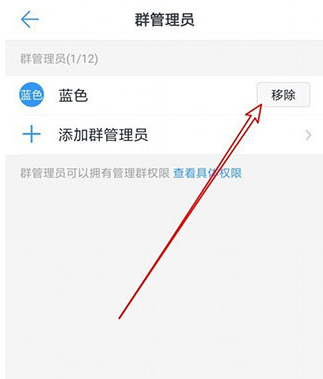
6、接着点击弹出的要移除群管理员的确认窗口中点击确定按钮就可以了。

乐单机网站为大家提供钉钉群怎么样取消管理员权限的内容和软件教程分享,让您更加了解钉钉软件,为您带来轻松愉悦的阅读体验。